[Ücretsiz ve Ücretli] MKV'yi AVI Formatına Dönüştürme Sanatında Ustalaşın
Matroska, dosyaları gelecekte kullanılabilecek şekilde korumak için MKV formatını geliştirdi. Temel olarak, bu formattaki dosya, içinde farklı kodlayıcılarla ayrı ayrı kapatılır. Ancak bazı durumlarda PC veya Mac'inizdeki yerel medya oynatıcı üzerinden oynatılamazlar. Bu nedenle, en iyi seçim, onu bir AVI dosya formatına veya başka bir uygun formata dönüştürmektir. Bilmek istiyor musun MKV dosyası AVI olarak nasıl değiştirilir biçim? O halde sadece doğruyu ve sadece doğruyu belirttiğimiz için aşağıdaki detaylı bilgileri dikkatlice okumalısınız.
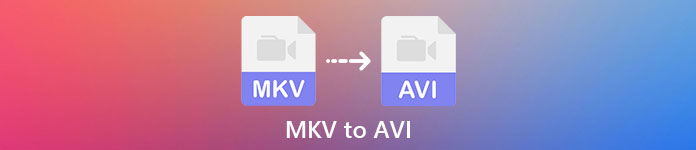
Bölüm 1. MKV'yi Ücretsiz Çevrimiçi ve Çevrimdışı Olarak AVI'ye Dönüştürme
1. FVC Ücretsiz Çevrimiçi Video Dönüştürücü
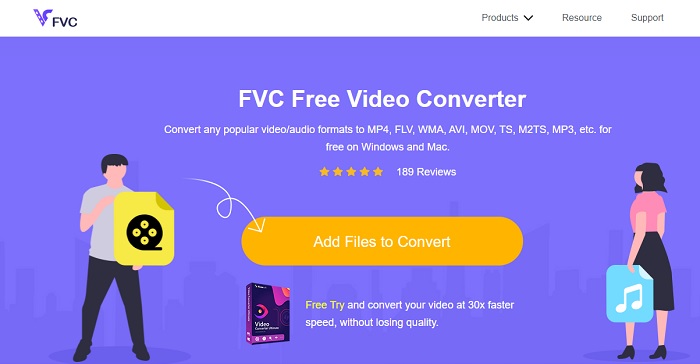
Bunu kullanabilirsin MKV'yi çevrimiçi olarak AVI'ye dönüştürün en iyinin yardımıyla. FVC Bedava Video Dönüştürücü kullanıcı dostu ve kullanıcı talebine göre ücretsiz olması amaçlanmıştır. Burada bahsedilen diğer araçlardan farklı olarak bu araç, her dosyada harika bir sıkıştırma sağlar. Ayrıca dönüştürmek istediğiniz dosyadaki bit hızı, fps, kodek ve daha fazlasını değiştirebilirsiniz. Aksine, bu aracın premium sürümünde bulunan tüm önemli özellikler burada mevcut değildir. Yalnızca kullanıcının temel biçim olarak bilinen daha az biçime sahip olmasını sağlar. Şimdilik devam edelim ve dalgaların videoları dönüştürmede bizi nereye götürdüğünü görelim. Adımları takip edin ve dönüşüm denizinde yelken açmaya başlayalım.
Aşama 1. Şuraya git bağlantı yalnızca başlamanız için sağlanmıştır.
Adım 2. Aracı başlatmak için tıklamanız gerekir. Dönüştürülecek Dosyaları Ekleyin.
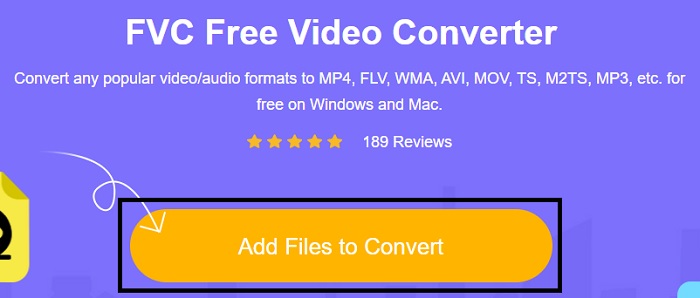
Aşama 3. Dönüştürülmesini istediğiniz MKV dosyasını seçin ve tıklayın. açık Devam etmek için.
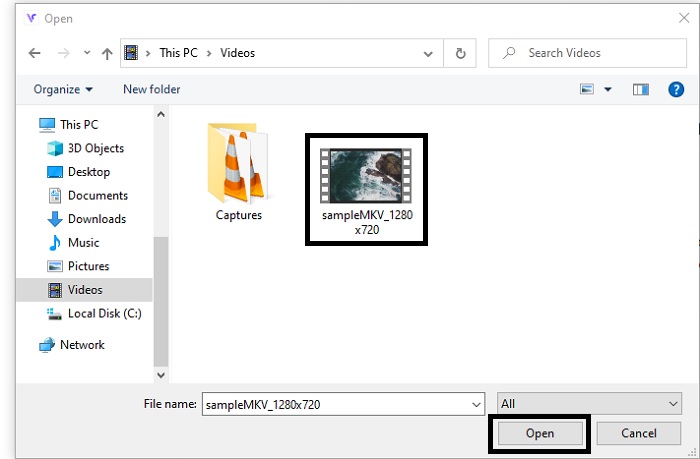
4. adım. Arayüzde, aşağıdaki AVI biçimini seçin ve Dönüştürmek süreci başlatmak için.
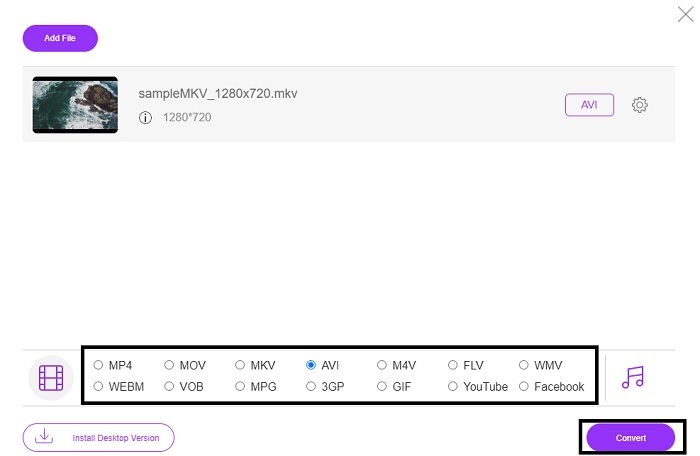
Sadım 5. Tamamlanana kadar bekleyin. Bir dakika sonra, buna tıklayarak Klasör Dosya yöneticisine gitmek için dönüştürdüğünüz dosya ile ekranınızda görüntülenecektir.

Artıları
- Arama motorunuzdan erişebildiğiniz için indirmeye gerek yok.
- Aşağıdaki diğer iki ücretsiz araçtan daha fazla format sağlar.
- Sıkıştırmada da harika.
Eksileri
- Düzenleme özellikleri sağlamaz ve mevcut format sınırlıdır.
- Bağlantı yoksa bu aracı kullanamazsınız.
2. VLC Media Player
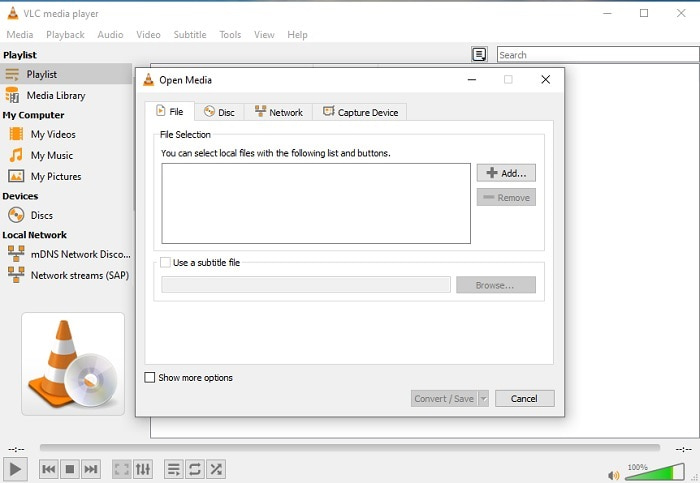
eğer bir VLC o zaman neden dönüştürmek için kullanmayı denemiyorsun? Söylendiği gibi, yapabilirsiniz VLC kullanarak Mac'te MKV'yi AVI'ye dönüştürün. Ancak sınırlı formatı ve diğer nedenlerden dolayı dönüştürme işinde en iyisi olacak şekilde oluşturulmamıştır. Bununla birlikte, bu araç, izlemek ve dinlemek için kullanabileceğiniz olağanüstü medya oynatıcılardan biri olduğu için rezildir. Bu nedenle, VLC'yi dönüştürücü olarak kullanmayı denemek istiyorsanız, aşağıdaki adımları izleyin.
Aşama 1. Masaüstünüzde VLC'yi açın.
Adım 2. Dosyaya tıklayın ve aracın dönüştürücüsünü bulun.
Aşama 3. Dönüştürmek istediğiniz dosyayı ekleyin ve işlemi başlatın.
Artıları
- Dönüştürme özellikleri sunan en büyük medya oynatıcılardan biri.
- İndirmek için ücretsiz.
- Çoğu codec bileşenini destekler.
Eksileri
- Yeni başlayanlar için dönüştürme seçimi değil
- Talimatları okumak ve anlamak zor.
3. Serbest Yapım
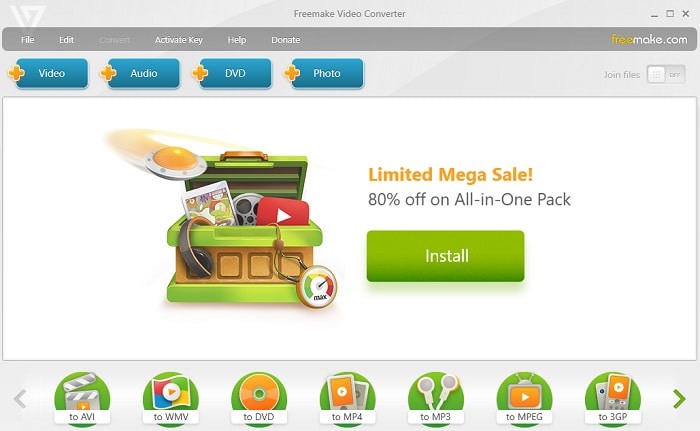
Freemake, kullanabileceğiniz masaüstü araçlarından biridir. Mac'te MKV'yi AVI'ye dönüştür ve bilgisayar. Bu araç indirilebilir olduğundan, erişmek için internet bağlantısına ihtiyacınız yoktur. Sağladığı format, diğerlerine kıyasla çok sınırlıdır. çevrimiçi FVC dönüştürücü üstünde. Bir diğeri, aracın arayüzünün modası geçmiş, ancak anlaşılması kolay ama bakması sıkıcı. Yine de, dönüştürme işinde bu araca güvenebilirsiniz. Aşağıdaki adımı izleyerek Freemake'i nasıl kullanacağınızı öğrenin.
Aşama 1. Freemake'i bilgisayarınıza indirin ve başlatın.
Adım 2. Dönüştürmek istediğiniz dosya biçimini seçin.
Aşama 3. Dönüştürmeyi bitirmek için bir dakikadan fazla bekleyin.
Artıları
- Kullanmak için internete gerek yok.
- Kullanıcı dostu.
- Kolay anlaşılır arayüz.
Eksileri
- Arayüzün renk kombinasyonu biraz sıkıcı ve çocuksu bir havası da var.
- Biçim ve özellikler sunmakla sınırlıdır.
Bölüm 2. Ayrıntılı Adımlarla MKV Dosyasını AVI Formatına Değiştirmenin En İyi Yolu
Bir formatı bir sonraki seviyeye dönüştürmek istiyorsanız, bu aracı nasıl kullanacağınızı bilmek şarttır. Dahası, FVC Video Dönüştürücü Ultimate yapmak istediğiniz en iyi dönüşümü sağlar. Ayrıca, kullanıcının aynı anda birden fazla dönüşüm yapmasına izin verir. Bu nedenle, yorulana kadar dönüştürün, ancak endişelenmenize gerek yok çünkü sunduğu özel özellikler nedeniyle yorulmayacaksınız. Örneğin, ister misin MKV'yi AVI'ye dönüştür ve daha sonra geliştirmek? kullanarak FVC Video Dönüştürücü Ultimate daha fazlasını yapabilirsiniz. Bu nedenle, aracın ne kadar görkemli olduğunu bilmek için, sağladığı benzersiz dönüştürücü özelliğinin nasıl kullanılacağına ilişkin adımlar burada.
Aşama 1. Aracı sürücünüze yükleyin ve aracı başlatmak için sihirbaz kurulumunu izleyin.
Ücretsiz indirinWindows 7 veya üstü içinGüvenli indirme
Ücretsiz indirinMacOS 10.7 veya üstü içinGüvenli indirme
Adım 2. Kurulumdan sonra aracı çalıştırın. Bu, araç arayüzünün bir örneğidir.
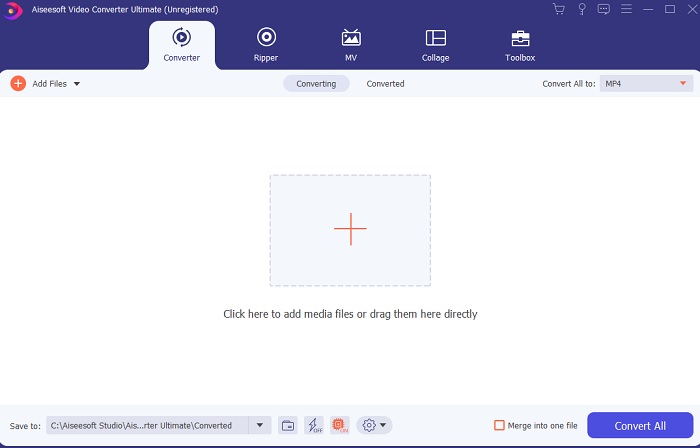
Aşama 3. Tıkla artı Dönüştürülmesini istediğiniz MKV dosyasını eklemek için imzala düğmesini tıklayın. Örneğin, dosya iki veya üçten fazlaysa eklemek için en iyisi, onu arayüzde sürükleyip bırakmaktır.
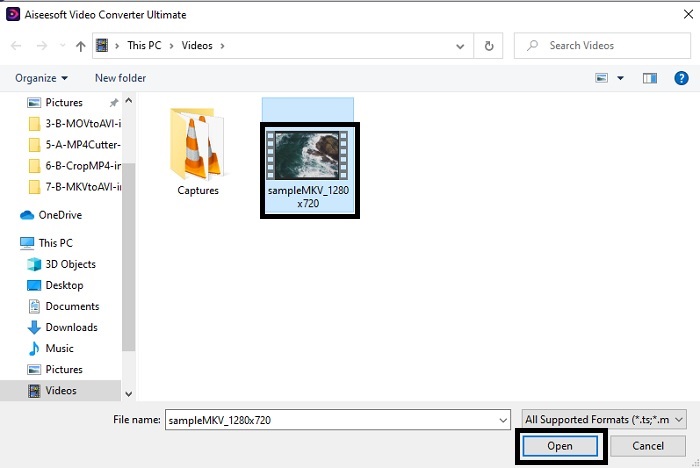
4. adım. Üzerinde yıkılmak menü, olmasını istediğiniz biçimi seçin. Tıkla Hepsini dönüştür ve dönüşümün bitmesini bekleyin.
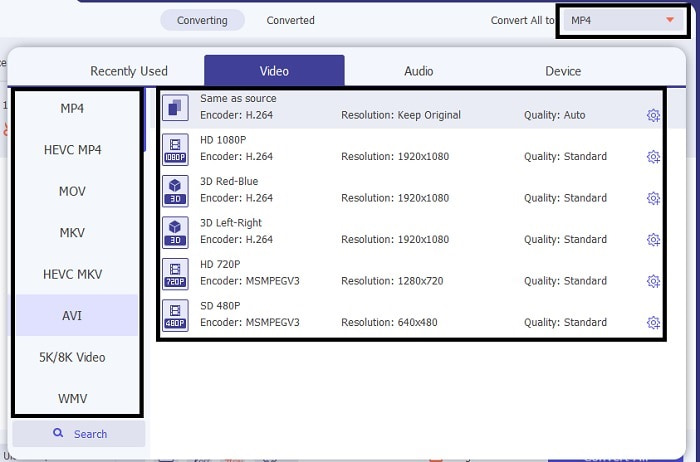
Adım 5. Dönüştürme işlemi yalnızca bir saniyeden daha kısa sürecektir, bu nedenle beklemeye gerek yoktur. Bu yapıldıktan sonra, dosya gezgini dönüştürdüğünüz dosyayla birlikte otomatik olarak ekranınızda görünecektir. Tıklayın ve az önce yaptığınız yeni dönüştürülmüş dosyanın keyfini çıkarın.
Artıları
- Medya dosyanızı daha iyi hale getirmek için önemli düzenleme özellikleri sağlar.
- Çevrimiçi araçtan 30 kat daha hızlı dönüştürme. Ve sıkıştırmada diğer araçtan 100 kat daha iyidir.
- 1-2-3 kadar kolay kullanım. Bu aracı kullanmak için profesyonel olmaya gerek yok.
Eksileri
- Ödenmesi gerekiyor ama çok pahalı değil.
- Aracı masaüstünüze indirmeniz gerekir.
Bölüm 3. MKV to AVI hakkında SSS
El Freni MKV'yi AVI'ye dönüştürebilir mi?
Evet, herhangi bir formatı dönüştürmek için El Freni'ni kullanabilirsiniz. Ancak bu araç yalnızca Windows 10 ve üstü ile sınırlıdır.
MKV kayıplı mı yoksa kayıpsız mı?
MKV kayıpsız bir sıkıştırma türüdür.
MKV'nin dezavantajları nelerdir?
MKV, format için dünya çapında yeni bir gelecek yaratıyor. Bu format, daha önce de belirtildiği gibi hala devam ediyor, farklı codec bileşenleri içerebilir. Bu, bir AVI formatından çok daha büyük ve daha karmaşık olduğu anlamına gelir. Ancak, şunları seçebilirsiniz MKV'yi MP4'e dönüştür Daha küçük bir dosya almak için.
Sonuç
Şimdilik, nasıl dönüştürüleceğini öğrenmek, özellikle izlemeyi sevenler için çok önemlidir. Format veya codec bileşeni desteklenmediği için dosya formatımızın varsayılan medya oynatıcımızda oynatılamayacağı zamanlar olabilir. Bu nedenle, bu sorunu çözmek için yapabileceğimiz en iyi şey, onu yeni bir biçime dönüştürmektir. FVC Video Converter Ultimate, size istediğiniz mükemmelliği veren nihai araçtır. Düşük kaliteli bir araç seçmek yerine neden herhangi bir dönüştürme, geliştirme, birleştirme, şimdiye kadar yaşadığınız sorun yaratma.



 Video Dönüştürücü Ultimate
Video Dönüştürücü Ultimate Ekran kaydedicisi
Ekran kaydedicisi







